Catatan
Akses ke halaman ini memerlukan otorisasi. Anda dapat mencoba masuk atau mengubah direktori.
Akses ke halaman ini memerlukan otorisasi. Anda dapat mencoba mengubah direktori.
Perusahaan, seperti yang melalui reorganisasi, merger, dan akuisisi, terkadang perlu mengubah cara mereka bekerja dengan beberapa atau semua pengguna yang ada. Dalam beberapa kasus, administrator perlu mengubah pengguna eksternal yang ada menjadi pengguna internal.
Konversi pengguna eksternal menangani konversi pengguna eksternal menjadi pengguna internal tanpa perlu menghapus objek pengguna yang ada dan membuat yang baru. Pelestarian objek pengguna memungkinkan pengguna untuk menyimpan akun asli mereka sehingga akses mereka tidak terganggu. Akun pengguna yang dikonversi mempertahankan riwayat aktivitasnya secara utuh saat hubungan mereka dengan organisasi host berubah.
- Pengguna internal adalah pengguna yang mengautentikasi dengan penyewa lokal.
-
Pengguna eksternal adalah pengguna yang mengautentikasi melalui metode yang tidak dikelola oleh organisasi host, seperti ID Microsoft Entra organisasi lain, federasi Google, atau akun Microsoft. Banyak pengguna eksternal memiliki userType dari
guest, tetapi tidak ada hubungan formal antara userType dan cara pengguna masuk. Pengguna eksternal yang memiliki userType darimember, juga dapat memenuhi syarat untuk konversi.
Konversi pengguna eksternal dapat dilakukan menggunakan Microsoft Graph API atau Portal ID Microsoft Entra.
Mengubah pengguna eksternal
Penting untuk dipahami bahwa userType untuk member versus guest tidak menunjukkan di mana pengguna mengautentikasi; sebaliknya, itu hanya menentukan tingkat izin yang dimiliki pengguna di penyewa saat ini. Anda dapat memperbarui userType untuk pengguna Anda, tetapi itu saja tidak mengubah status eksternal pengguna versus internal. Untuk mengubah pengguna eksternal menjadi pengguna internal, lihat konversi pengguna yang disinkronkan.
Ada dua jenis pengguna eksternal yang dapat Anda konversi ke internal:
- Pengguna khusus cloud
- Pengguna yang disinkronkan
Konversi pengguna cloud
Saat pengguna cloud dikonversi dari eksternal ke internal, administrator harus menentukan UPN dan kata sandi untuk pengguna. Mengonversi pengguna cloud ke pengguna yang disinkronkan memastikan bahwa pengguna dapat mengautentikasi dengan penyewa saat ini.
Konversi pengguna yang disinkronkan
Konversi pengguna yang disinkronkan memungkinkan Anda mengonversi pengguna dari eksternal ke internal di ID Microsoft Entra. Fitur ini berguna saat Anda ingin memindahkan pengguna dari idP federasi ke ID Microsoft Entra atau saat Anda ingin mengonversi pengguna dari identitas khusus cloud ke identitas yang disinkronkan.
Anda dapat menggunakan Microsoft Entra Connect untuk menyinkronkan identitas lokal Anda. Saat Anda mengonversi pengguna dari pengguna eksternal ke pengguna internal, Microsoft Entra Connect menyinkronkan atribut pengguna ke ID Microsoft Entra, sehingga pengguna dikelola sebagai pengguna internal ke depannya.
Pengguna yang disinkronkan adalah pengguna yang disinkronkan dari lokal. Karena akun ini dikelola di sumbernya, administrator tidak dapat menentukan UPN untuk pengguna ini.
- Pengguna yang disinkronkan di mana penyewa menggunakan autentikasi federasi:
- Jika Sinkronisasi Hash Kata Sandi (PHS) diaktifkan, administrator diblokir agar tidak mengatur kata sandi baru selama konversi.
- Jika penyewa federasi tidak mengaktifkan PHS, administrator dapat mengatur kata sandi pengguna.
- Dalam kasus di mana penyewa dikelola, yang berarti menggunakan otentikasi cloud, administrator diharuskan untuk menentukan kata sandi selama proses konversi.
Catatan
Untuk membatalkan sinkronisasi pengguna, Anda harus menonaktifkan sinkronisasi direktori untuk pengguna di Microsoft Entra Connect. Setelah sinkronisasi direktori dinonaktifkan untuk pengguna, setiap perubahan yang dilakukan pada atribut pengguna di ID Microsoft Entra tidak dapat lagi disinkronkan ke direktori lokal Anda.
Menguji konversi pengguna eksternal
Saat menguji konversi pengguna eksternal, kami sarankan Anda menggunakan akun pengujian atau akun yang tidak akan membuat gangguan jika mereka menjadi tidak tersedia.
Persyaratan
- Mengonversi pengguna eksternal ke pengguna internal memerlukan akun dengan setidaknya peran administrator pengguna yang ditetapkan.
- Hanya pengguna yang dikonfigurasi dengan metode autentikasi eksternal ke organisasi host yang memenuhi syarat untuk konversi.
Mengubah pengguna eksternal
Anda dapat mengonversi pengguna eksternal, seperti pengguna khusus cloud dan yang disinkronkan, ke pengguna internal menggunakan pusat admin Microsoft Entra.
Masuk ke Pusat Admin Microsoft Entra sebagai minimal Administrator Pengguna.
Masuk ke Entra ID>Pengguna.
Pilih pengguna eksternal.
Pilih Konversi ke pengguna internal.
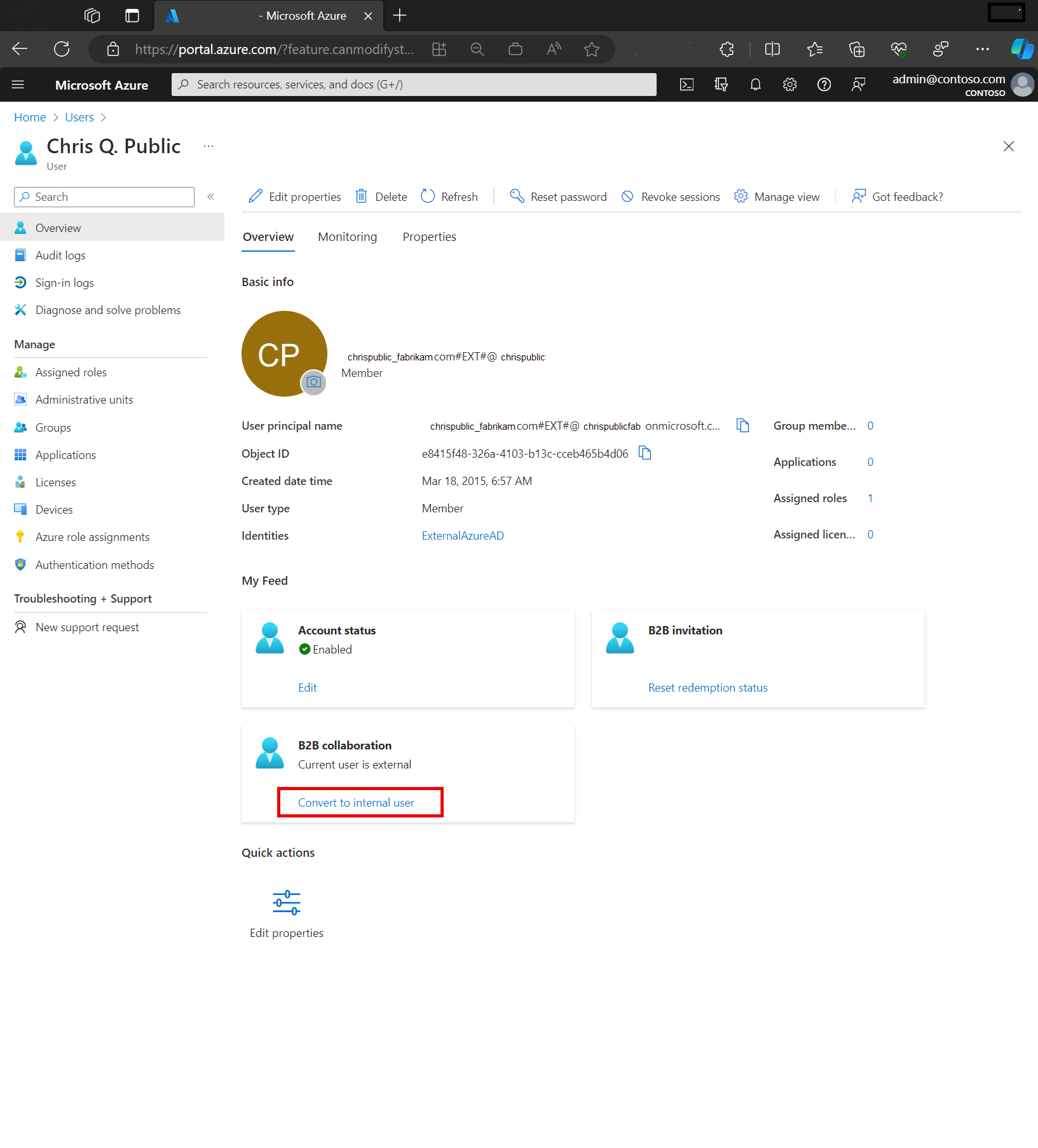
Di bagian Konversi ke pengguna internal , Anda perlu menyelesaikan beberapa langkah:
- Berikan nama prinsipal pengguna (UPN). Nilai ini adalah nilai UPN baru untuk pengguna. Untuk pengguna khusus cloud, domain UPN harus salah satu yang tidak terfederasi. Untuk pengguna yang disinkronkan lokal, Anda tidak perlu menyediakan UPN. Pengguna terus menggunakan kredensial lokal.
- Centang kotak jika Anda ingin kata sandi yang dibuat secara otomatis.
- Centang kotak untuk Mengubah alamat email untuk menentukan alamat email baru opsional untuk pengguna cloud.
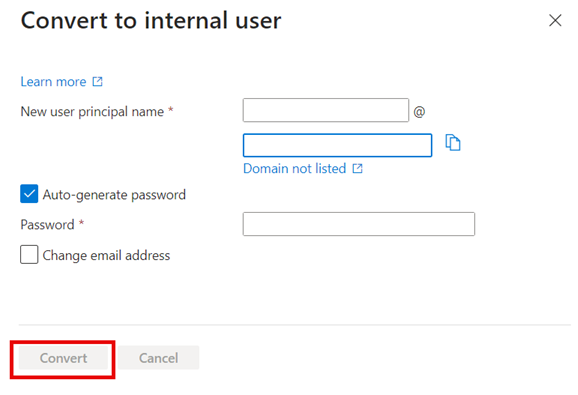
Setelah meninjau opsi dan membuat pilihan yang Anda pilih, pilih Konversi.